Настройка порога настраиваемого монитора производительности
Настройка порога настраиваемого монитора производительности:
- В веб-интерфейсе WhatsUp Gold перейдите в Центр оповещения > Библиотека порогов. Открывается диалоговое окно Библиотека порогов Центра оповещения.
- Нажмите кнопку Создать. Открывается диалоговое окно Выберите тип порога.
- Выберите Настраиваемая производительность, щелкните OK. Открывается диалоговое окно Создать порог настраиваемого монитора производительности.
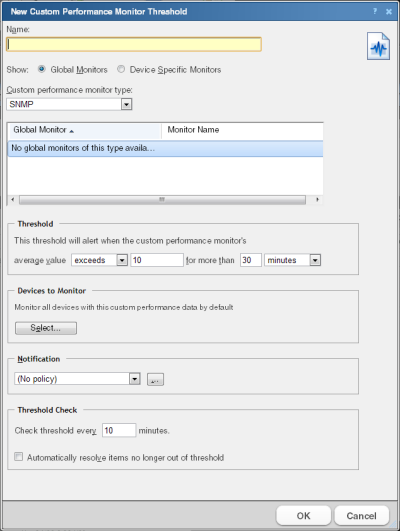
- Укажите или выберите соответствующую информацию в поле диалогового окна:
- Имя. Укажите имя порога. Это имя помогает определять порог в библиотеке порогов и отображается в заголовке отчета на главной странице Центра оповещения.
- Показать. Выберите Глобальные мониторы или Мониторы, относящиеся к устройству для выбранного типа настраиваемого монитора производительности.
- Тип настраиваемого монитора производительности. Выберите тип настраиваемого монитора производительности из меню. Выберите ИБП APC, принтер, активный сценарий, SNMP или WMI.
- Монитор. Настроенные мониторы выбранного типа. Это мониторы, которые используются для определения выхода измеряемых параметром за пределы порога.
<Примечание> При выборе Глобальных мониторов, этот список заполняется настраиваемыми мониторами производительности, настроенными в Библиотеке мониторов производительности. При выборе мониторов, относящихся к устройству, этот список заполняется настраиваемыми мониторами производительности, настроенными в настоящее время для отдельных устройств.
- Порог. Выберите и введите необходимые переменные и значения критерия порога. Стандартный порог настроен на оповещение, когда среднее значение настраиваемого монитора производительности превышает 10 в течении 30 минут.
- Отслеживаемые устройства. Нажмите кнопку Выбрать для выбора устройств, к которым будет применен порог. По умолчанию порог применяется ко всем устройствам, на которых включен применимый монитор.
- Уведомление. Выберите политику уведомления для назначения данному порогу. Данная политика отправляет уведомления, когда элемент находится вне настроенных пределов порога. Если соответствующая политика порога отсутствует, или список пуст, щелкните кнопку обзора (...), чтобы открыть диалоговое окно Политики уведомления и настроить новую политику.
<Примечание > Политики уведомления для большинства порогов необязательны. Если политика уведомления не выбрана, уведомления для порога не выдаются, но в отчете панели содержатся элементы, выходящие за данный порог, и они отображаются на главной странице Центра оповещения.
- Проверка порога. Введите значение интервала проверки порога, или интервала, по которому Центр оповещения проверяет базу данных WhatsUp Gold для нахождения элементов, находящихся за пределами параметров порога.
- Выберите Автоматически разрешать элементы, вернувшиеся в пределы порога, чтобы Центр оповещения автоматически удалял элементы, которые возвращаются в пределы параметров порога.
Примечание Настройте интервал проверки порога на более длительное время, чем интервал выборки для порогов по трендам, например, процент использования. Настройте его на время, равное (или близкое к) интервалу выборки при настройке порога для проверки работоспособности.
Не устанавливайте интервал проверки порога слишком коротким, так как это нарушит производительность системы. В общем случае не рекомендуется устанавливать интервал проверки порога менее 5 минут. - Нажмите кнопку ОК для сохранения параметров порога.